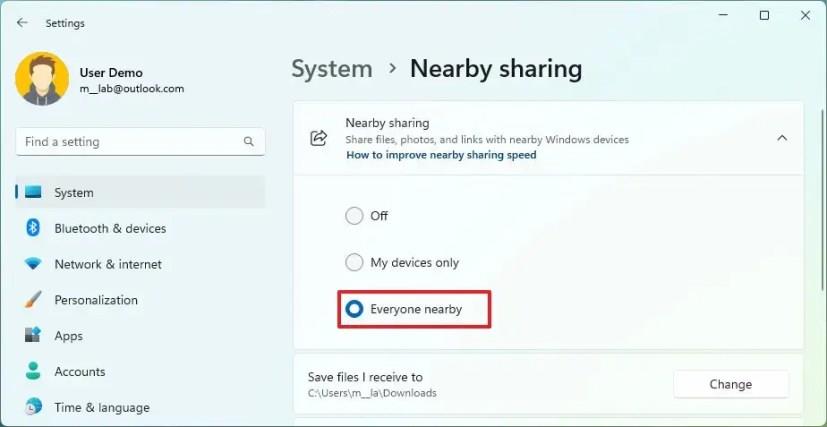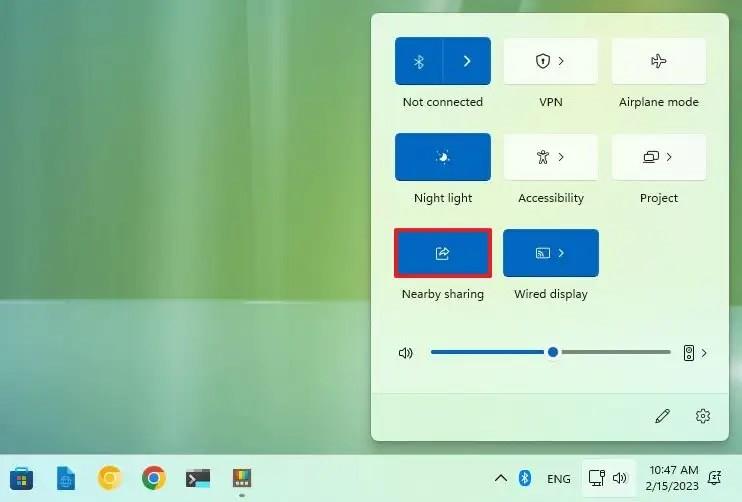- A „Közeli megosztás” engedélyezéséhez Windows 11 rendszeren nyissa meg a Beállítások > Rendszer > Közeli megosztás lehetőséget , és válassza a „Mindenki a közelben” lehetőséget a Közeli megosztás engedélyezéséhez.
- Alternatív megoldásként nyissa meg a Műveletközpontot (Windows billentyű + A), és kattintson a „Közeli megosztás” gombra.
Windows 11 rendszeren többféleképpen engedélyezheti a „Közeli megosztást”, és ebből az útmutatóból megtudhatja, hogyan. A közeli megosztás egy új funkció, amellyel bármilyen típusú fájlt és webes hivatkozást vezeték nélkül oszthat meg a hálózat más eszközeivel Bluetooth és Wi-Fi kapcsolaton keresztül.
A funkció hasonló az Apple AirDrop-jához, és hasznos azokban az esetekben, amikor gyorsan el kell küldenie egy fájlt vagy hivatkozást egy másik közeli felhasználónak. Gyorsabb és egyszerűbb, mint tartalmat e-mail mellékletként, felhőalapú tárolási szolgáltatásokon keresztül átvinni vagy fájlmegosztást beállítani .
Ez az útmutató megtanítja a közeli megosztás engedélyezésének lépéseit a Windows 11 rendszeren.
A közeli megosztás engedélyezése a Windows 11 rendszeren
A közeli megosztás engedélyezéséhez Windows 11 rendszeren kövesse az alábbi lépéseket:
-
Nyissa meg a Beállításokat a Windows 11 rendszeren.
-
Kattintson a Rendszer elemre .
-
Kattintson a Közeli megosztás lehetőségre .
-
Válassza a „Mindenki a közelben” lehetőséget.
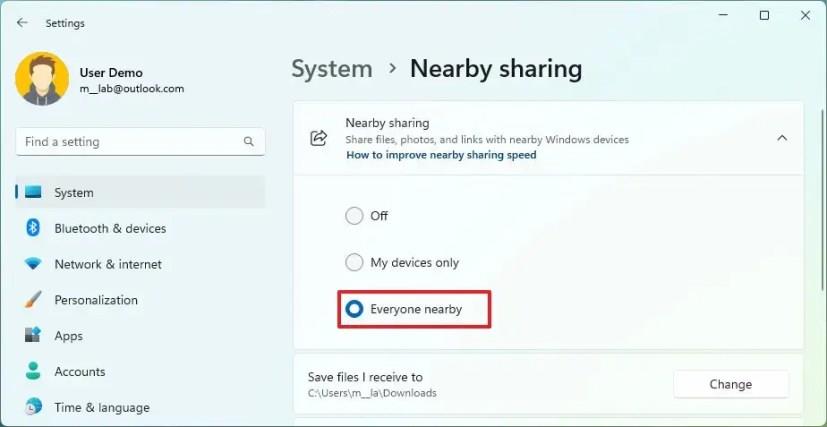
Gyors megjegyzés: Kiválaszthatja a „Csak saját eszközök” lehetőséget, hogy csak azokon az eszközökön engedélyezze a megosztást, amelyekre ugyanazzal a Microsoft-fiókkal van bejelentkezve.
A lépések végrehajtása után a „Megosztás” gombra kattintva a Microsoft Edge, a File Explorer, a Photos és más alkalmazásokban a felület megjeleníti a fájlok megosztásához rendelkezésre álló eszközöket.
Fontos megjegyezni, hogy a „Megosztás” felületnek tartalmaznia kell a funkció engedélyezésének lehetőségét is.
Fájl vagy hivatkozás megosztása esetén a címzettnek el kell fogadnia az értesítést az átvitel befejezéséhez. Az összes fájl letöltődik a „Letöltések” mappába. A „Közeli megosztás” oldalon a „Fájlok mentése ide” opcióval módosíthatja az alapértelmezett átviteli helyet.
Engedélyezze a Közeli megosztást a Gyorsbeállításokban
A Közeli megosztás bekapcsolásához a Műveletközpontból kövesse az alábbi lépéseket:
-
Nyissa meg a Műveletközpontot (Windows billentyű + A).
-
A „Gyors műveletek” részben kattintson a „Közeli megosztás” gombra.
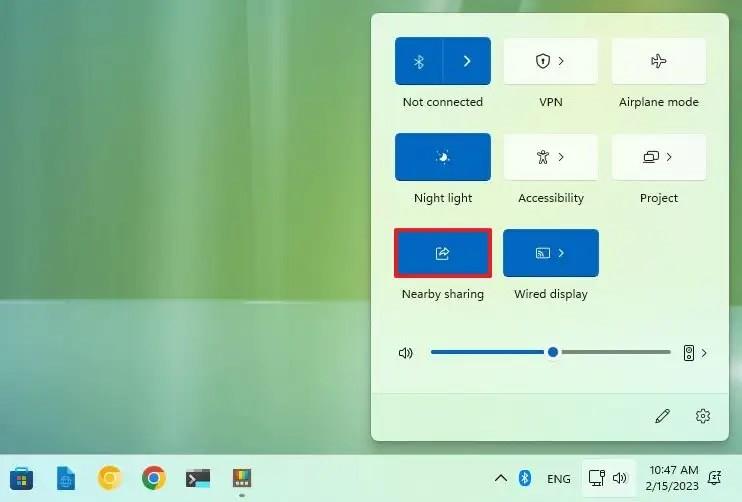
A lépések végrehajtása után megkezdheti a tartalom megosztását és fogadását más eszközökről a Windows 11 rendszeren.
Ha ez az opció nem elérhető, a Gyorsbeállítások szerkesztésével hozzáadhatja a műveletgombot a felülethez.